桌面wegame图标变成白色方块的解决方法 wegame图标变成白纸怎么办
更新时间:2023-11-16 18:15:14作者:xiaoliu
桌面wegame图标变成白色方块的解决方法,很多wegame用户纷纷遇到了一个令人困扰的问题:桌面上的wegame图标突然变成了一个白色方块或者一张白纸,这个问题不仅让用户无法正常打开wegame客户端,还给他们的使用体验带来了很大的困扰。面对这个问题,用户们开始积极寻找解决方法,希望能够恢复wegame图标的正常显示。究竟有什么解决方法可以帮助我们解决这个问题呢?下面将为大家介绍几种常见的解决方法,希望能够帮助到遇到这个问题的用户们。
解决方法如下:
1、首先按下“ctrl+alt+del”唤出任务管理器。
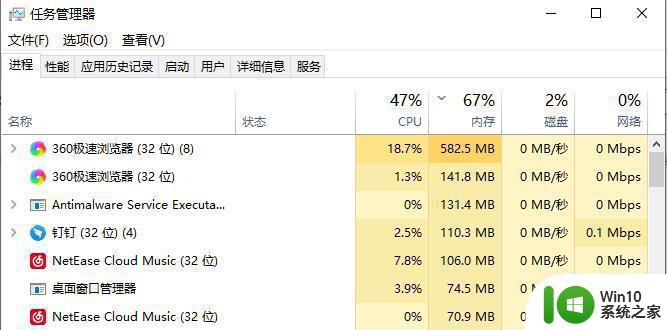
2、进入后点击任务栏中的“详细信息”。
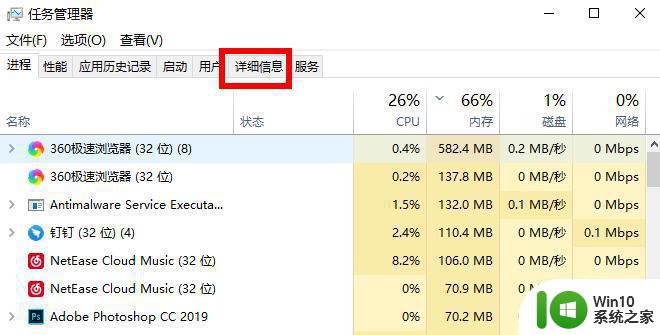
3、找到进程“explorer.exe”右击选择“结束任务”。
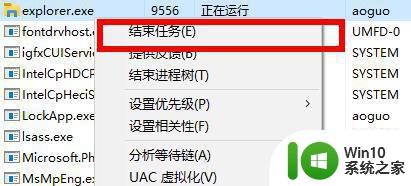
4、在文件选项中选择运行新任务。
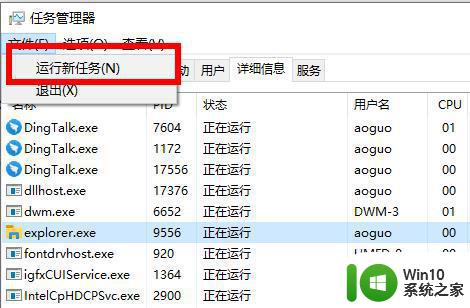
5、最后在编辑框中输入“explorer.exe”点击确定即可。
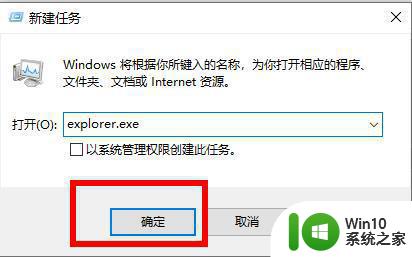
以上是有关将桌面wegame图标变成白色方块的解决方法的全部内容,如果有遇到相同情况的用户,可以按照本文提供的方法来解决。
桌面wegame图标变成白色方块的解决方法 wegame图标变成白纸怎么办相关教程
- wegame图标空白了的解决方法 电脑wegame标志变成白纸怎么办
- windows桌面图标变成白色的解决方法 windows图标变成白色图标如何修复
- 任务栏图标显示白色方块的解决办法 电脑任务栏图标变成白色文件怎么办
- 桌面软件图标变成白色文件怎么解决 电脑桌面软件图标变白怎么解决
- steam游戏图标变白怎么办 steam图标变成白色如何修复
- 桌面上的软件图标变成白色 电脑桌面软件图标变白怎么解决
- 为什么电脑桌面图标变成白色文件了怎么办 电脑桌面软件图标变白怎么恢复
- word图标变白色的处理方法 为什么桌面word图标是白色的
- 电脑微信图标变成白色的恢复方法 电脑微信图标变成白色怎么回事
- 电脑应用图标变成白色文件怎么办 电脑桌面软件图标变白如何修复
- 电脑应用还在 但图标变白 电脑桌面软件图标变白怎么解决
- 快速让电脑桌面文件夹变正常的方法 电脑桌面文件夹图标变成白色怎么办
- U盘装机提示Error 15:File Not Found怎么解决 U盘装机Error 15怎么解决
- 无线网络手机能连上电脑连不上怎么办 无线网络手机连接电脑失败怎么解决
- 酷我音乐电脑版怎么取消边听歌变缓存 酷我音乐电脑版取消边听歌功能步骤
- 设置电脑ip提示出现了一个意外怎么解决 电脑IP设置出现意外怎么办
电脑教程推荐
- 1 w8系统运行程序提示msg:xxxx.exe–无法找到入口的解决方法 w8系统无法找到入口程序解决方法
- 2 雷电模拟器游戏中心打不开一直加载中怎么解决 雷电模拟器游戏中心无法打开怎么办
- 3 如何使用disk genius调整分区大小c盘 Disk Genius如何调整C盘分区大小
- 4 清除xp系统操作记录保护隐私安全的方法 如何清除Windows XP系统中的操作记录以保护隐私安全
- 5 u盘需要提供管理员权限才能复制到文件夹怎么办 u盘复制文件夹需要管理员权限
- 6 华硕P8H61-M PLUS主板bios设置u盘启动的步骤图解 华硕P8H61-M PLUS主板bios设置u盘启动方法步骤图解
- 7 无法打开这个应用请与你的系统管理员联系怎么办 应用打不开怎么处理
- 8 华擎主板设置bios的方法 华擎主板bios设置教程
- 9 笔记本无法正常启动您的电脑oxc0000001修复方法 笔记本电脑启动错误oxc0000001解决方法
- 10 U盘盘符不显示时打开U盘的技巧 U盘插入电脑后没反应怎么办
win10系统推荐
- 1 番茄家园ghost win10 32位官方最新版下载v2023.12
- 2 萝卜家园ghost win10 32位安装稳定版下载v2023.12
- 3 电脑公司ghost win10 64位专业免激活版v2023.12
- 4 番茄家园ghost win10 32位旗舰破解版v2023.12
- 5 索尼笔记本ghost win10 64位原版正式版v2023.12
- 6 系统之家ghost win10 64位u盘家庭版v2023.12
- 7 电脑公司ghost win10 64位官方破解版v2023.12
- 8 系统之家windows10 64位原版安装版v2023.12
- 9 深度技术ghost win10 64位极速稳定版v2023.12
- 10 雨林木风ghost win10 64位专业旗舰版v2023.12